 Ci sono delle cose che vanno fatte, a volte. Tipo scrivere un curriculum, o aggiornarne uno. Va da sé che crearne uno nuovo è più difficile rispetto all’aggiungere informazioni a uno vecchio. Da un lato c’è da discernere le cose importanti da quelle inutili, dall’altro bisogna trovare il modello giusto, o crearne uno a mano. Molti usano Word, il famoso programma di scrittura di Microsoft. Altri, me compreso, preferiscono Linux e usano Writer, contenuto nel pacchetto di OpenOffice. Ma c’è anche una terza possibilità, usare un editor di testi online. Ma non uno qualunque. No, sto pensando a una caratteristica abbastanza inutilizzata di Google. Quale? Beh, quella che permette di usare dei modelli come base per dei documenti in Google Docs. E, di conseguenza, di avere dei veri e propri modelli di CV da compilare online, gratis.
Ci sono delle cose che vanno fatte, a volte. Tipo scrivere un curriculum, o aggiornarne uno. Va da sé che crearne uno nuovo è più difficile rispetto all’aggiungere informazioni a uno vecchio. Da un lato c’è da discernere le cose importanti da quelle inutili, dall’altro bisogna trovare il modello giusto, o crearne uno a mano. Molti usano Word, il famoso programma di scrittura di Microsoft. Altri, me compreso, preferiscono Linux e usano Writer, contenuto nel pacchetto di OpenOffice. Ma c’è anche una terza possibilità, usare un editor di testi online. Ma non uno qualunque. No, sto pensando a una caratteristica abbastanza inutilizzata di Google. Quale? Beh, quella che permette di usare dei modelli come base per dei documenti in Google Docs. E, di conseguenza, di avere dei veri e propri modelli di CV da compilare online, gratis.
Cercare Curriculum Vitae in Google Templates. Anzi no!
Vai alla Pagina dei Modelli di Google Documenti

Do per scontato che si conosca Google. Voglio dire, è il motore di ricerca più usato in Italia ed è praticamente conosciuto da tutti. Bene, oltre al motore di ricerca Google ha tutta una serie di servizi: la posta di Gmail, i video di YouTube, un social network (Google Plus) e un pacchetto di programmi per “ufficio”. Allora, il nome del pacchetto è un casino. Ufficialmente si chiama Google Drive ma Drive è più un contenitore, una specie di disco fisso virtuale online in cui conservare tutti i nostri documenti. All’interno di Google Drive sono stati inglobati i programmi che erano di Google Docs: Documento (per creare documenti di testo, come Word), Presentazione (simile a PowerPoint), Foglio di Lavoro (un foglio di calcolo stile Excel), Modulo (per creare dei sondaggi e questionari online) e Disegno (serve davvero che dica a cosa serve?).
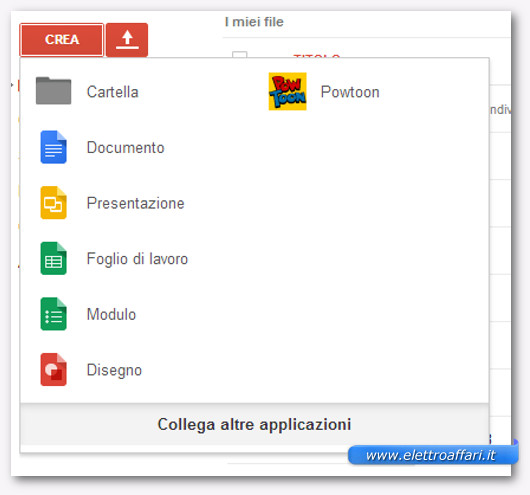
L’immagine qui sopra mostra come sia semplice creare un documento online: basta cliccare al posto giusto. Un po’ meno immediato è capire come usare un modello preesistente. Anche perché non è facile trovare il collegamento alla pagina con tutti i modelli utilizzabili in Google Drive. Ed è per questo che ho messo il link all’inizio di questa guida: seguendolo si arriva nel posto giusto. E, come si vede nell’immagine in alto basta scrivere un termine pertinente al modello che ci serve per trovarlo. Facile, no?
No. Perché se si scrive “curriculum vitae” si trova solo un modello. Si può anche provare a scrivere “CV“. In questo caso i modelli a disposizione sono di più ma personalmente non ne consiglio nessuno, sono tutti abbastanza brutti o fatti male. Come uscire da questa impasse? Beh, usando la lingua di Albione e mettendo come termine di ricerca la parola “resume“.
Finalmente si scrive!
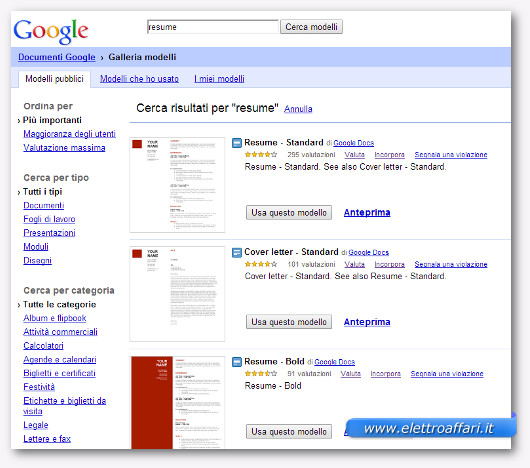
Usando “resume” come parola chiave si trovano molti modelli di Curriculum Vitae. I primi sono bellini, anche se in inglese. E’ vero, questo può essere un problema, o comunque un fastidio. Un problema per chi non conosce l’inglese, un fastidio per chi lo maneggia. Perché? Perché presentare un curriculum metà in inglese e metà in italiano non è proprio il massimo, anzi. Quindi man man che si compilano le varie voci conviene tradurle.
Dopo aver scelto il modello che interessa è possibile importarlo direttamente nel proprio account Google Drive cliccando sul pulsante “Usa questo modello”. Io ho scelto il modello Resume – Bold ed ecco come mi appare sul mio browser.
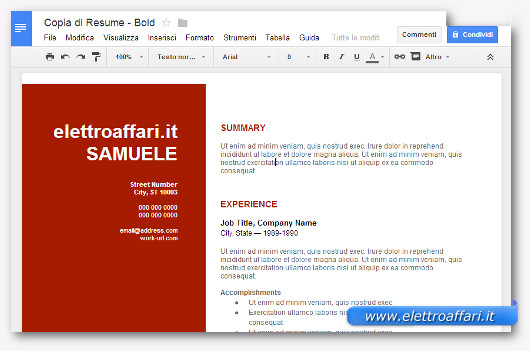
Come si vede ho cominciato a modificare le varie parti. Ok, è solo il nome e il cognome, però il concetto è questo: basta scrivere sopra a quello che c’è già. Il vantaggio di un modello come questo è legato alla sua compattezza. E’ vero, le aziende prediligono il formato europeo, ma il formato europeo occupa almeno due pagine. Personalmente preferisco usare, e consiglio di usare un curriculm di una sola pagina. Perché? Perché nove volte su dieci chi ha il compito di leggerli non va oltre la prima facciata. E ha ragione, secondo me.
Salvare, stampare, spedire!
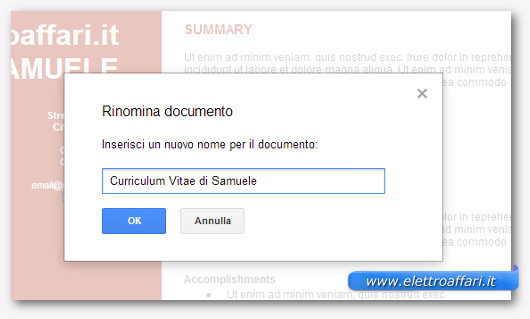
C’è una cosa veramente bella di Google Drive: non si rischia mai di perdere il proprio lavoro. Lavorando online i documenti vengono salvati praticamente in tempo reale senza che ci si debba preoccupare. Però se non lo si sa si rischia di restare smarriti davanti alla mancanza del comando “salva“. Infatti in nessuno dei menù c’è una voce che ci somiglia. Possiamo “spostare“, “rinominare” o “creare una copia” ma non salvare. Anche se il salvataggio è garantito conviene comunque fare due cose: innanzitutto rinominare il curriculm con un nome “normale”. Poi, come seconda precauzione vale la pena salvare il curriculm su un file da conservare offline. Per riuscirci è sufficiente usare il comando “Scarica Come” nel menu File.
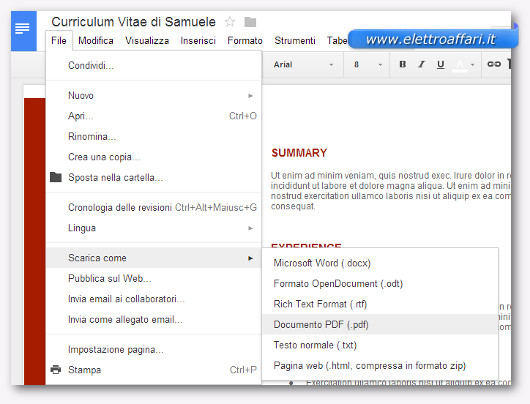
Tra tutti formati disponibili probabilmente i migliori sono il PDF e l’RTF. Perché? Perché il PDF permette di spedire il curriculm in giro senza doversi preoccupare di eventuali compatibilità. Penso che non ci sia azienda a cui manchi un lettore PDF installato nel PC. Anzi, alcuni browser aprono direttamente loro gli allegati in questo formato, evitando problemi. Il secondo formato, l’RTF, è anch’esso diffuso e si può usare con praticamente tutti i programmi di scrittura. Questo garantisce la possibilità di modificare, cambiare e correggere il curriculum anche senza essere connessi, o senza usare Google Drive.
Infine, anche se oramai si fa tutto, o quasi, online, è buona cosa stampare il proprio curriculum e tenerlo a portata di mano in caso si presenti l’occasione giusta. La stampa è facile, basta usare il comando “Stampa” dal menù File. Come in tutti i programmi, d’altronde.
